Оптимизация векторов во FreeHand
Упрощенно говоря, векторная графика состоит из прямых и кривых линий, которые соединяют статичные точки объекта. Направляющие точки вносят кошмар в ваше существование, поскольку чем больше их содержит рисунок, тем большая вычислительная мощность требуется от процессора компьютера пользователя. Это происходит потому, что линии, соединяющие точки, являются результатом математических вычислений.
Компьютер должен идентифицировать каждую из опорных точек, выполнить математические операции, после чего сформировать линию. Поэтому векторные рисунки должны содержать как можно меньше таких точек.
Чтобы оптимизировать векторный объект, выполните следующие действия.
- Откройте файл LogoPrint и в меню View снимите флажок предварительного просмотра (Preview). После этого на рисунке останутся только линии, составляющие форму рисунка. Щелкните на объекте градиента. На рисунке станут видны опорные точки (рис. 21.3).
- Для того чтобы удалить лишние точки, нужно проанализировать геометрию объекта. Например, большая гладкая кривая в верхней части объекта имеет шесть точек, хотя ей достаточно было бы и трех – в начале, в середине, где она изменяет направление, и в конце.
- Существуют два способа удаления точек из объекта. Можно выбрать инструмент Subselect, щелкнуть на точке и нажать клавишу Delete. Точка будет удалена, а линия переформируется в соответствии с новым составом опорных точек.
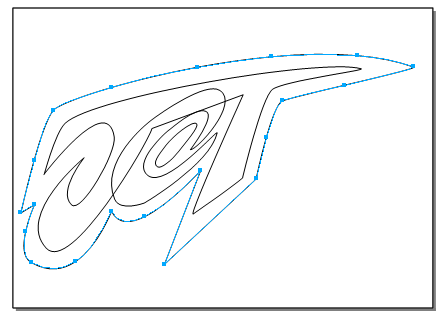
Рис. 21.3. Чтобы увидеть опорные точки рисунка, лучше всего сбросить флажок Preview меню View и щелкнуть на объекте
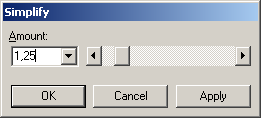
Рис. 21.4. Диалоговое окно Simplify используется для удаления лишних точек и сглаживания рисунка
В качестве альтернативы можно выбрать в меню команду Modify › Alter Palh › Simplify. Откроется диалоговое окно Simplify (Упрощение), показанное на рис. 21.4. Перемещение ползунка вправо или влево увеличивает количество изменений, вносимых в выделенный рисунок. Щелкните на кнопке ОК, чтобы применить изменения. Если изменения слишком сильно повлияли на форму объекта, отмените их и снова откройте диалоговое окно Simplify.
Замечание
Для удаления точек обычно используют оба метода.
Совет
Хорошей практикой является идентификация и удаление на рисунке "висячих" точек, т.е. тех, которые не связаны с другими точками. Если рисунок предназначен для размещения на Web-странице, эти точки будут перемещаться вместе с рисунком, загружая пропускную способность канала и увеличивая время обработки рисунка.
